在數字時代,word 文檔中各種格式的轉換已經變得越來越普遍。 其中,批量將 . Docx 格式轉換為 . Doc 格式是非常常見情況之一。 在工作和學習中,.doc 和 . Docx 是兩種最常用的文檔格式,它們之間的轉換對於許多人來說是非常重要的。 但很多朋友在面對較多 . Docx 文檔需要轉換成 . Doc 格式時,只會逐個將 . Docx 文檔另存為 . Doc 格式來進行轉換,費時費力。 本文將為您介紹如何快速批量將 . Docx 轉換為 . Doc 格式。
首先很多小夥伴其實不清楚 . Docx 和 . Doc格式到底有什麼區別,這裡先為大家做一個簡單的小知識科普。. Doc 是微軟 Word 97-2003版本的文檔格式,而 . Docx 是較新的 Microsoft Word 2007及以後版本的默認格式。 這兩種格式之間最主要的區別在於文件的結構和擴展名。 此外,.doc 文件在保存時只能存儲文件的文本、圖形和樣式,而 . Docx 文件則可以包含更多的元素,例如嵌入的音頻和視頻。 舉例來說,就好比您的電腦上目前只有老版本的 Word 軟件,此時您的資料是較新的 . Docx格式,那麼就需要將這些文檔批量轉換成 . Doc 格式,以便在您現在這台電腦上進行展示和分享。 如果您沒有將這些文檔轉換為 . Doc 格式,那麼您將無法在這台電腦正常展示及編輯這些文檔。
在操作時,如果 Word 文檔數量較少,大家都知道,可以在Microsoft Word中先打開您的 . Docx 文件,選擇「另存為」選項,選擇 . Doc格式,並命名您的新文件,保存後您的文件就被轉換為 . Doc 格式了。 那麼如果您需要處理的資料文檔數量較為龐大該怎麼辦呢? 很多朋友就要犯難了,其實只要使用對工具,這個任務就能非常簡單地實現,接下來就一起來看看「我的ABC軟體工具箱」是怎樣為您快速批量將 . Docx 文檔轉換成 . Doc 格式的文檔吧。
打開軟件,選中「格式轉換」-「Word 轉換為其它格式」。
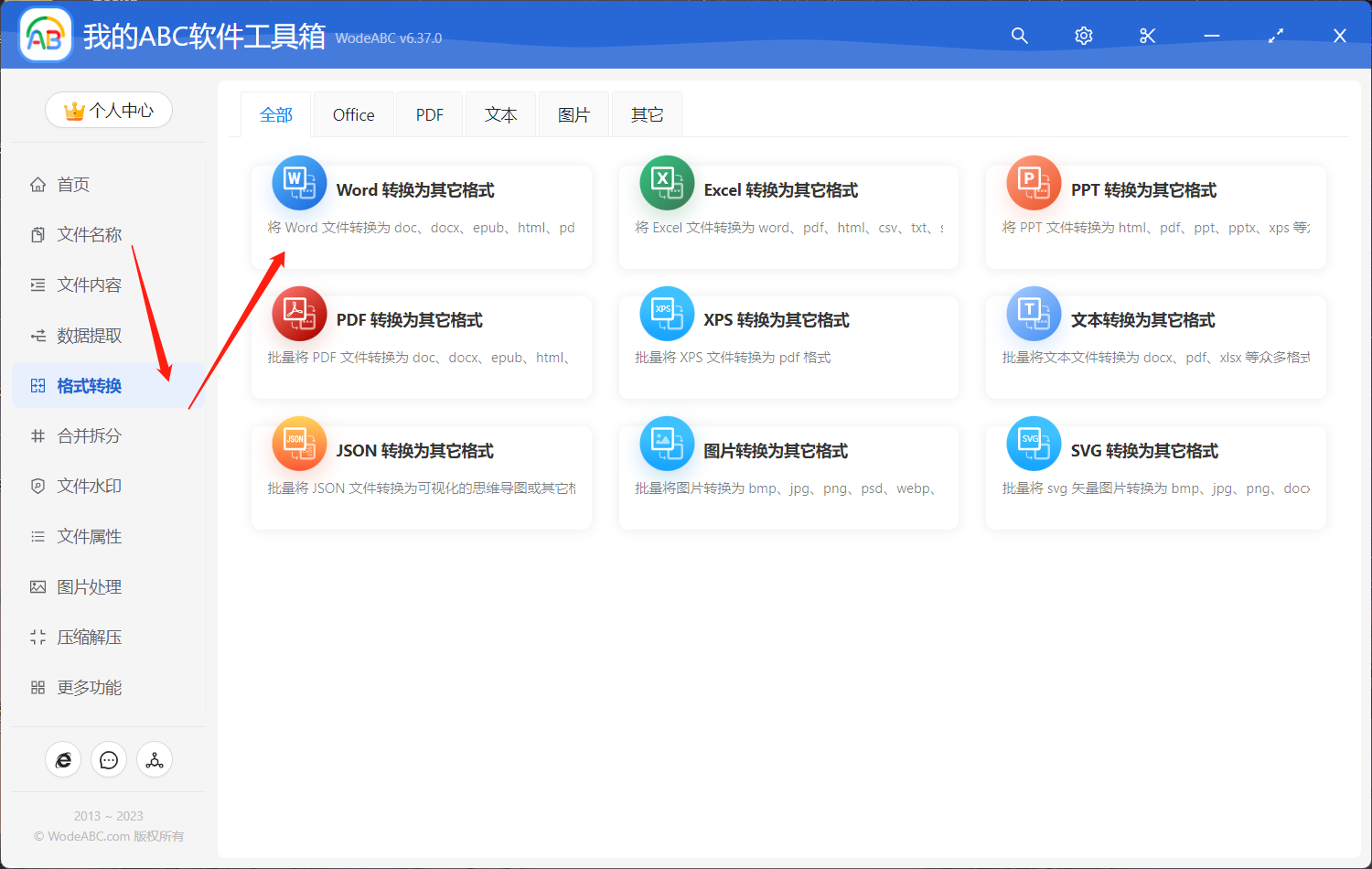
添加需要被批量轉換為 . Doc 格式的 . Docx 文檔,這裡可以在拓展名處清楚看到我上傳的示例文檔是 . Docx 格式,您也可以根據自己的需求同時上傳多個文檔進行修改。
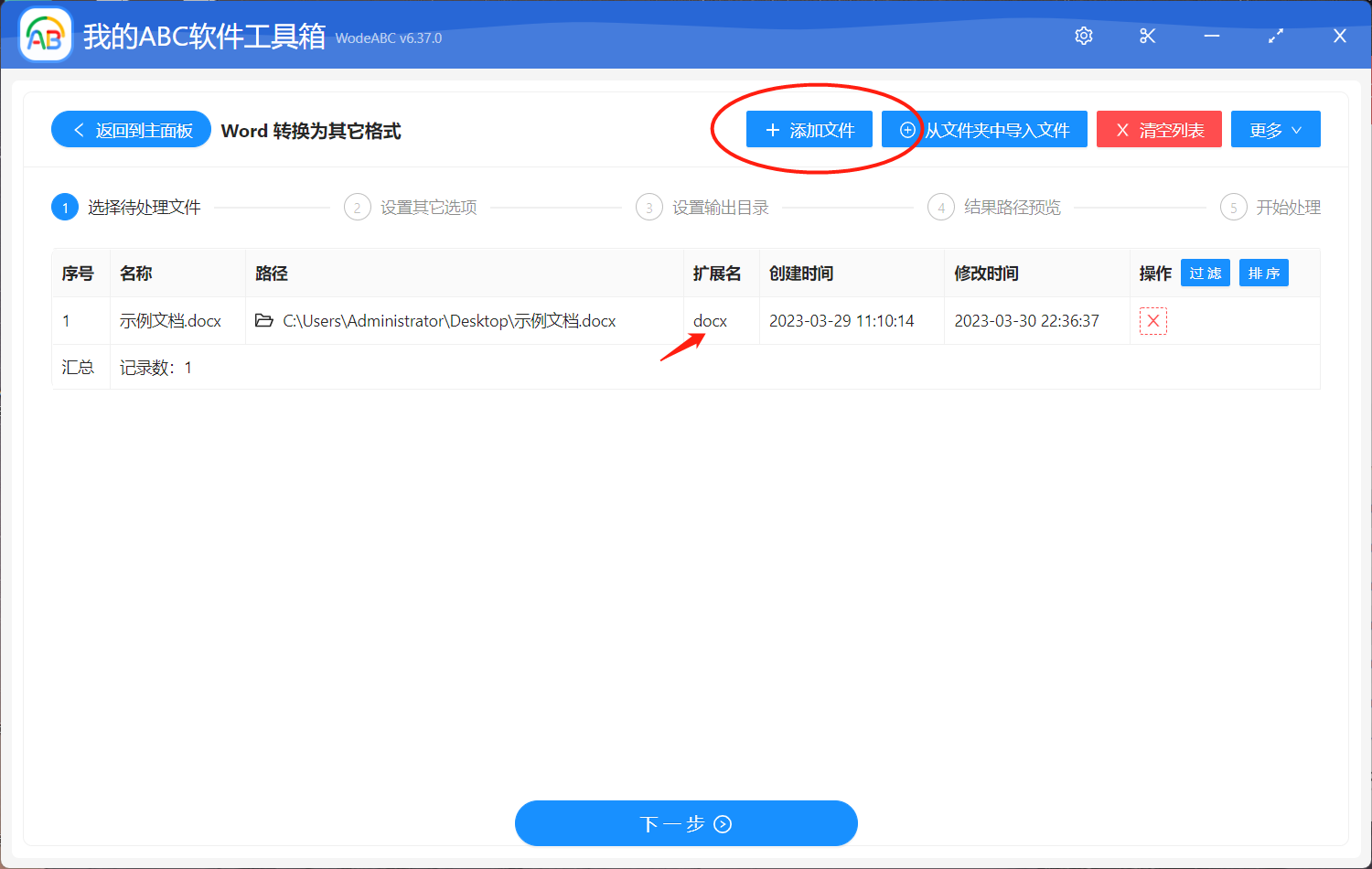
接下來選擇轉換後的格式,這裡我們選擇所需的 . Doc 格式,其實從界面上不難看出除了這一種格式轉換之外,軟件還包括了很多其它格式間的轉換,如:.docx 轉換為 . Pdf、 . Doc 轉換為 . Html 等等。
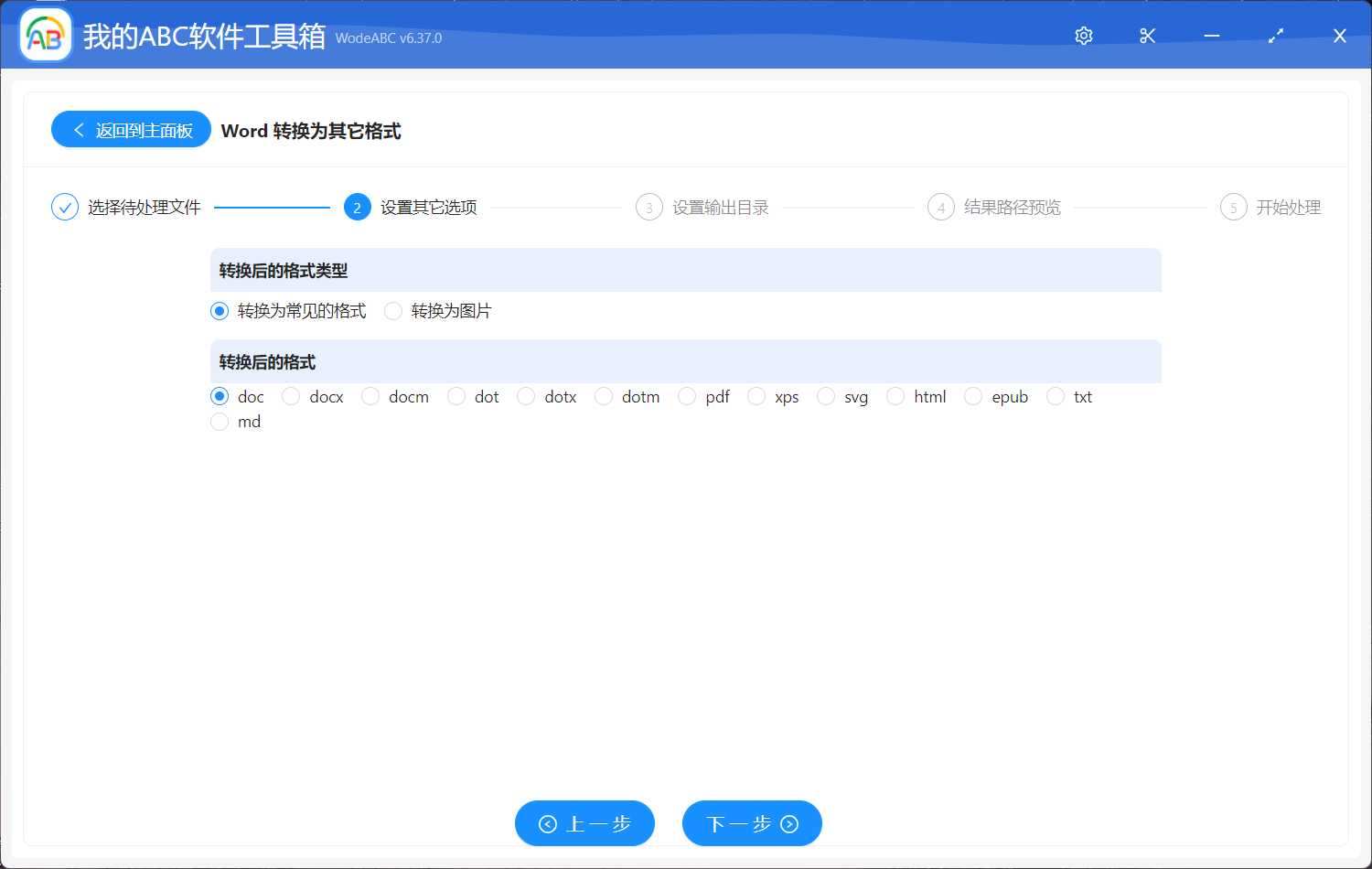
然後就可以設置您的輸出目錄了,界面比較簡單這裡就不做過多展示。 都確認無誤後點擊下一步對您所選的 . Docx 文檔進行批量轉換成 . Doc 格式。
轉換完成後可以在輸出目錄中找到文件,右鍵點擊選擇「屬性」,如下圖我們可以看到此時 Word 文檔已經從 . Docx 轉換成了 . Doc 格式。
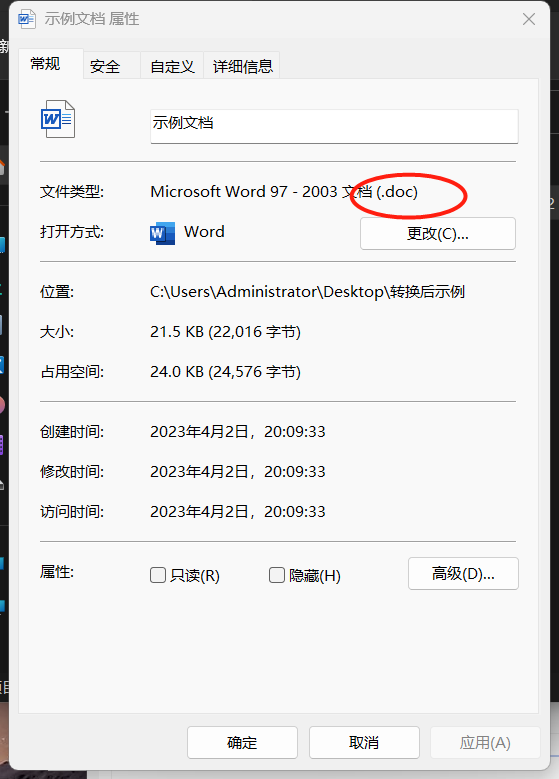
不光是以上示範的單個文件,即便您有數十份 . Docx 格式的 Word 文檔,在這個軟件的幫助下也可以不費吹灰之力就幫您完成格式間的批量轉換。 需要注意的是在文檔格式轉換過程中,由於兩種文檔格式之間存在差異,因此在轉換文件格式時,可能會出現格式或字體方面的問題。 為了避免這些問題,我們需要在批量將 . Docx 轉換為 . Doc 格式後進行適當的排版和格式調整。